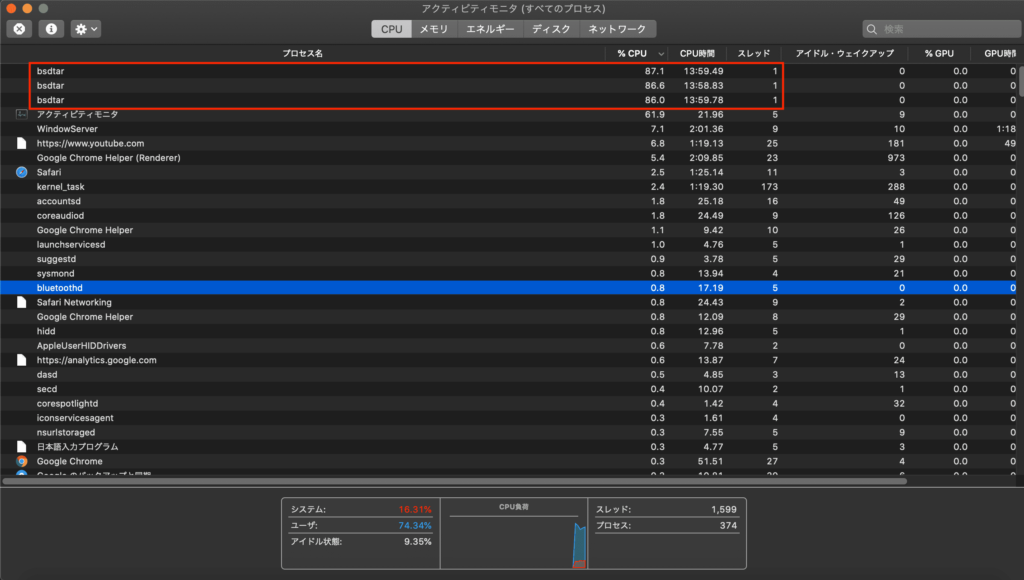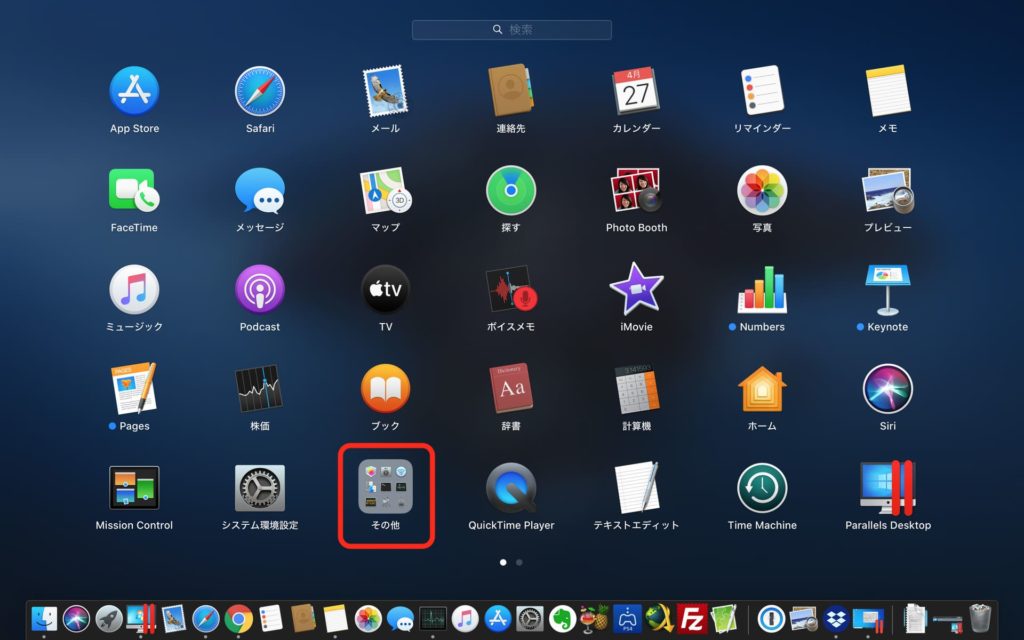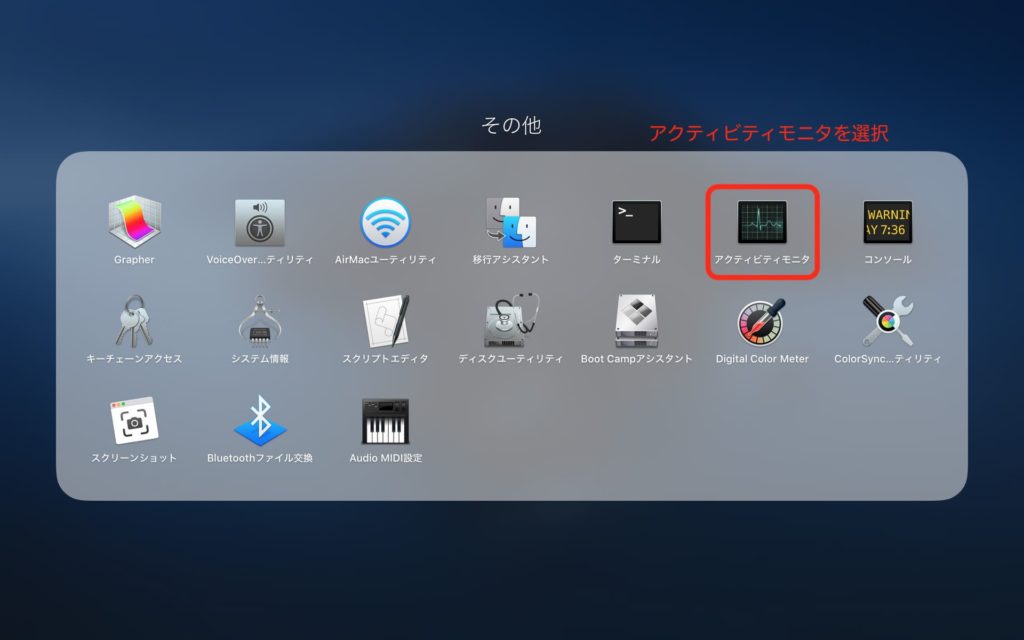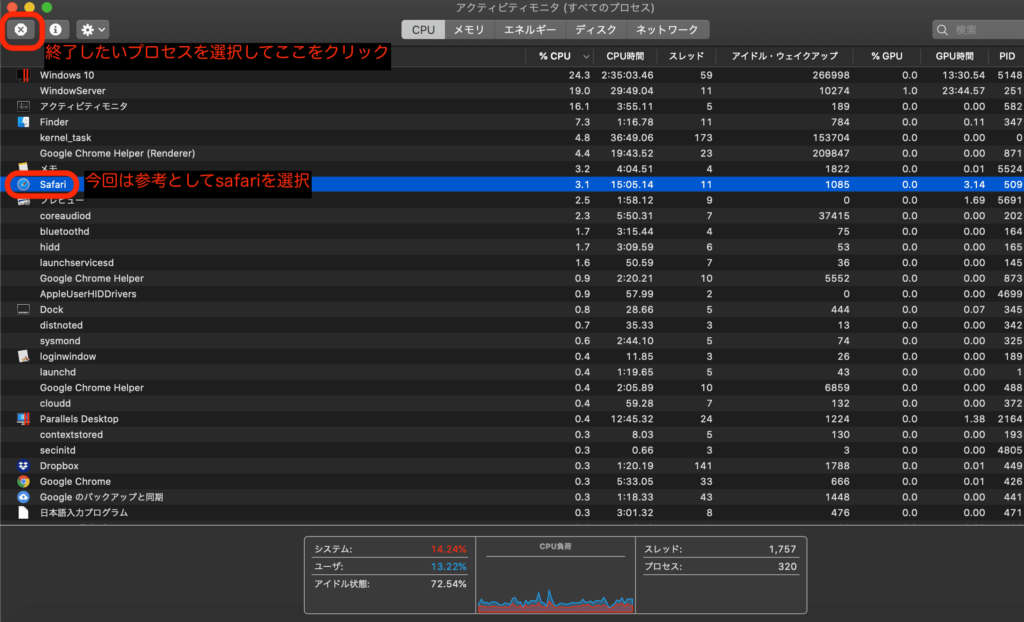本記事ではMacOSX Catalinaにおいて、「bsdtar」というプログラムのCPU使用率が高いことが原因でコンピュータの処理が重くなっている方が行うべきことを紹介します。
私の場合はこのようなCPU使用率でした。
13インチのMacBookPro(2013年モデル)なので、CPUを占有されるとキツイのです。。
MacOSで『bsdtar』のCPU使用率が高い場合に行うこと-セーフモード
結論ですが、セーフモードで起動しましょう
私はこの方法を試して解決しました。
手順は下記の通りです。
- Macを再起動 or シャットダウンする
- Macが起動してすぐに「Shift」ボタンを押し続ける
- ログイン画面が表示されたら「Shift」ボタンを離す
- 右上のバッテリーゲージのあたりに「セーフブート」の文字があれば成功
これだけです。
セーフモードとは
セーフモードで行われる事を書き出しますと・・・
- Mac起動時に必須ではないソフトウェアは読み込まない。
- 起動ディスクの基本的なチェックの実行
- 一部キャッシュの削除
困ったらまずはセーフモードと言わんばかりに便利な機能です。
セーフモードでは、Mac の起動時に所定のソフトウェア (ログイン項目、macOS で必須ではないシステム機能拡張、macOS でインストールされたものではないフォントなど) が読み込まれません。起動ディスクの基本的なチェックも実行されます。これは、ディスクユーティリティの First Aid を使う場合と同様のチェック作業です。フォントキャッシュやカーネルキャッシュなど、一部のシステムキャッシュも削除されます。これらは、必要に応じて適宜自動的に再作成されます。 特定の App を使っていることが原因だとは思えない問題の解決を試みる場合は、セーフモードが特に役に立ちます。どのような場合も、ソフトウェアを最新の状態にしておくことが、ソフトウェアの問題解決の第一歩です。
引用元:Apple.com
MacOSで『bsdtar』のCPU使用率が高い場合に行うこと-プロセス強制終了
アクティビティモニターから起動しているプロセス『bsdtar』を終了する方法です。
この方法でもプロセス一覧から消えましたが、私の場合はbsdtarが復活してしまいました。
この手順で消える方もいることを期待して紹介します。ここでは「safari」を例にとって説明します。
1.Dockから「Launchpad」を選択・クリック
2.「その他」をクリック
3.アクティビティモニタをクリック
4.アクティビティモニタで終了したいプロセスを選択し、左上の「×」ボタンをクリック
5.強制終了 or 終了をクリックしてプロセスを終了させる
「終了」をクリックしてもプロセスが終了しない場合は「強制終了」をクリックします。
まとめ
bsdtarでCPU使用率が高い状態にあると処理が重くなるだけでなく、バッテリーにも負荷がかかり、劣化が早まる原因になります。
私のように古くてスペック低めのMacの場合はbsdtarのようなプログラムがCPUを占有すると処理が大変重くなり死活問題です。
MacBookを使用していて処理が重いと感じたらアクティビティモニターで確認し、bsdtarが起動していた上記の方法を行ってみましょう。